Rapportage module Phoenix. OTYS Recruiting Technology. Versie 1.0
|
|
|
- Hugo van Wijk
- 7 jaren geleden
- Aantal bezoeken:
Transcriptie
1 Rapportage module Phoenix OTYS Recruiting Technology Versie 1.0
2 OTYS Recruiting Technology OTYS Academy E: Datum Adres- en contactgegevens OTYS Nederland Landjuweel PH VEENENDAAL U kunt ons op werkdagen telefonisch bereiken van uur. T: +51 (0) T: +51 (0) (Customer Support) F: +51 (0) E: info@otys.nl (Algemeen) E: sales@otys.nl (Verkoop) OTYS France 52, Boulevard de Sébastopol 75005, Paris France T : +55(0) OTYS Ceská Republica s.r.o. Karmelitská 579 / PRAHA 1 Czech Republic T: OTYS Belgium Adequat Business Center Brusselsesteenweg Melle T: +52 (0) F: +52 (0)
3 Versiemanagement Hieronder vindt u een overzicht van de verschillende versies van dit document. Versie Datum Auteur Omschrijving 1.0 Januari 2016 Vincent Hendrikx Eerste versie
4 Inhoudsopgave Hoofdstuk 1: Over deze instructie Doel Indeling Basiskennis... 5 Hoofdstuk 2: Introductie Waarom de Rapportage functionaliteit? Portlets... 6 Hoofdstuk 3: Overzicht van de module... 7 Hoofdstuk 4: Gebruik Rapportage module Aanmaken van een nieuwe rapportage map Selecteren van gekoppelde modules voor rapportage Aanmaken rapportagepagina s Inrichten rapportagepagina s Weergave van rapportages Bewerken en exporteren van rapportages Rapportage portlets in OTYS Today Rapportages voor presentaties OTYS Today Boards Hoofdstuk 5: Mogelijke Rapportages Aantal plaatsingen per consultant/ organisatie unit Marge per plaatsing/ consultant/ organisatie unit Type plaatsing per consultant/ organisatie unit Omzet per plaatsing/ consultant/ organisatie unit Gemiddelde duur van een plaatsing (in weken/maanden) per consultant/ organisatie unit Eind datum van de plaatsing Start datum van de plaatsing Relatie die gekoppeld is aan de plaatsing Top 10 lijst met consultants t.o.v. de marge/ aantal plaatsingen Aantal reacties per vacature per bron Invoerdatum van de vacature Aantal nieuwe kandidaten binnen een bepaalde periode Aantal ingevulde formulieren per type / consultant/ organisatie unit... 30
5 Hoofdstuk 1: Over deze instructie 1.1 Doel Deze handleiding is geschreven voor iedereen die de Rapportage module in Phoenix gebruikt of wil gaan gebruiken. Met de handleiding kan u snel en gemakkelijk met de module werken en deze naar eigen behoeftes en voorkeuren instellen. 1.2 Indeling Deze handleiding begint in het introductiehoofdstuk met een uitleg van de meerwaarde van de Rapportage module in Phoenix. Ook wordt de functionaliteit van de module uitgebreid besproken. Het hoofdstuk Gebruik Rapportage module is de kern van dit document. Voor het gebruik van de module is een aantal basistaken vastgesteld. Bij deze basistaken worden duidelijke instructies gegeven, toegelicht met screenshots. Dit betreft handelingen zoals het maken en visualiseren van rapportages, het dashboard portlet en algemeen beheer. 1.5 Basiskennis Bepaalde taken worden in deze instructie niet toegelicht, omdat deze algemeen tot de basiskennis van de computergebruiker gerekend worden, of buiten het bereik van deze instructie vallen. Het gaat hierbij met name om de volgende taken: Gebruik van Windows; basisgebruik OTYS; taken die in een van de beschikbare handleidingen staan. Voor de basiskennis en het gebruik van OTYS Phoenix adviseren we om gebruik te maken van de user training en/of key-user training van OTYS Phoenix. Ook verwijzen we naar de basishandleiding OTYS Phoenix, de OTYS Advices en de OTYS Academy. Commentaar en reacties op deze handleiding en OTYS zijn welkom. Deze kunt u per kenbaar maken aan OTYS Recruiting Technology: handleiding@otys.nl.
6 Hoofdstuk 2: Introductie Voor we aan de slag gaan met de Rapportage module in Phoenix, vinden we het belangrijk dat u een goed beeld heeft van wat er exact mogelijk is met deze functionaliteit. 2.1 Waarom de Rapportage functionaliteit? Met de Rapportage module kunt u data van uw operationele activiteiten monitoren om vervolgens hier uw beleid en keuzes op af te stemmen. Uw waardevolle data is reeds beschikbaar. Met de Rapportage module haalt u deze data eenvoudig naar voren om hieruit vervolgens de juiste weergave te selecteren en uw conclusies te trekken. 2.2 Portlets Sinds de introductie van Phoenix is onder meer het overzicht en gebruiksvriendelijkheid van basisfunctionaliteiten sterk verbeterd. Zo zijn veelgebruikte modules makkelijker te openen, kunnen meerdere dashboards worden geopend en is het specifieke overzicht van bepaalde modules via het gebruik van dasboard portlets sterk verbeterd. Deze handleiding bespreekt ook het gebruik van meerdere dashboards en de portlets functionaliteit van de Rapportage module.
7 Hoofdstuk 3: Overzicht van de module In dit hoofdstuk wordt in het bijzonder aandacht gewijd aan het overzicht en de navigatie binnen de Rapportage module. Om de rapportagemodule te openen ga je naar het OTYS Phoenix dashboard. Vervolgens dien je te klikken op het Rapportage module icoon in de linker balk. Nadat de module is geopend wordt het overzichtsscherm getoond. Het overzicht is als volgt opgebouwd: In het linker menu staat het overzicht van rapportages weergegeven in een mappenstructuur. Door te klikken op de titel van de rapportagemap wordt het map icoon wordt het dossier gesloten of geopend waardoor alle rapportagepagina s in dit dossier zichtbaar worden. Door te klikken op de titel van de rapportagemap wordt de overzichtspagina van deze rapportagemap getoond in het venster in het midden. Hoe je rapportages moet aanmaken staat verder uitgelegd in Hoofdstuk 4: Gebruik rapportage module; Als je klikt op een specifieke rapportagepagina in het overzicht van een rapportagemap, wordt deze pagina geopend in het venster in het midden.. Om een rapportagepagina in een rapportagemap aan te maken dien je eerst de map aan te klikken waarna pas een nieuwe rapportagepagina kan worden aangemaakt. Instructies hiervoor vind je in Hoofdstuk 4: Gebruik rapportage module. Na het aanmaken van een rapportagepagina verschijnt deze in de mappenstructuur onder de geselecteerde rapportagemap. In het venster in het midden wordt een overzicht getoond van de waardes van gekoppelde modules in de geselecteerde rapportagemap. Met deze gekoppelde modules kunnen vervolgens specifieke rapportagepagina s worden aangemaakt waarmee rapportages gecreëerd kunnen worden. De gekoppelde modules staan rechts boven weergegeven. Om deze selectie aan te passen dien je te klikken op het potlood icoon aan de rechterbovenzijde. Vervolgens selecteer je de gewenste modules uit het multiselect menu. Klik daarna op het bewaren icoon. Bovenaan de pagina vind je het Plus icoon en het Combined matrix icoon. Met het Plus icoon is het mogelijk om snel een nieuwe rapportage aan te maken. Met het Combined matrix symbool is het mogelijk om een gecombineerde matrix van rapportages worden samengesteld. Meer over deze functies vind je in Hoofdstuk 4: Gebruik Rapportage module. Via het Terug icoon kan je vanuit elke pagina meteen terug naar het Phoenix dashboard.
8 Afbeelding 3.1: Openen van Rapportage module Afbeelding 3.2: Wijzigen gekoppelde modules in het overzicht
9 Afbeelding 3.3: Multiselect modules Afbeelding 3.4: Nieuwe rapportage en combined matrix functie.
10 Hoofdstuk 4: Gebruik Rapportage module In dit hoofdstuk wordt uitgebreid besproken hoe de Rapportage module gebruikt kan worden. Het vertrekpunt hierbij is het vorige hoofdstuk waarin werd toegelicht hoe de module geopend moet worden en hoe de menustructuur en overige navigatie werkt. Daarna wordt er dieper ingegaan op het aanmaken en bewerken van rapportages. 4.1 Aanmaken van een nieuwe rapportage map Wanneer de Rapportage module voor de eerste keer wordt geopend, is er nog geen mappenstructuur aanwezig. Vooraleer rapportages aangemaakt kunnen worden, dient er eerst een map aangemaakt te worden, die vervolgens in de linker menustructuur zal verschijnen. Bij het aanmaken van een rapportagemap kunnen gekoppelde modules worden geselecteerd. Deze keuze bepaalt van welke modules de rapportagepagina s gebruik kunnen maken voor hun rapportage. Om een nieuwe rapportagemap aan te maken klik je bovenaan het venster op het Plus icoon waarna een pop up scherm verschijnt. Hierin dient de naam van de map opgegeven te worden. Klik daarna op Bewaren. Nu verschijnt de zojuist aangemaakte map in de linker menustructuur. Afbeelding Top menu aanmaken van nieuwe rapportagemap.
11 Afbeelding Nieuwe rapportagemap aanmaken. 4.2 Selecteren van gekoppelde modules voor rapportage Na het aanmaken van een nieuwe rapportagemap is het venster in het midden nog leeg. Dit komt doordat er nog modules geselecteerd moeten worden. Na het koppelen van modules in het venster in het midden wordt een overzicht getoond van de waardes hiervan. Met de gekoppelde modules kunnen vervolgens specifieke rapportagepagina s worden aangemaakt waarmee rapportages gecreëerd kunnen worden. De gekoppelde modules staan rechts boven weergegeven. Om nieuwe modules te selecteren of om de selectie aan te passen dien je te klikken op het potlood icoon aan de rechterbovenzijde. Vervolgens selecteer je één of meerdere modules uit het multiselect menu. Klik daarna op het bewaren icoon. Nu worden de waardes van de gekoppelde modules weergegeven op de overzichtspagina van deze rapportagemap én kunnen rapportagepagina s worden aangemaakt op basis van deze modules. Afbeelding Aanpassen gekoppelde modules 4.3 Aanmaken rapportagepagina s Wanneer een rapportagemap is aangemaakt (4.1) en een of meerdere modules zijn gekoppeld (4.2) dan kunnen specifieke rapportagepagina s worden aangemaakt. Hiervoor klik je eerst de titel van de rapportagemap aan waaronder de specifieke rapportage moet komen. Het overzichtsscherm van de rapportagemap opent. Vul nu de naam in van de rapportagepagina die je wenst aan te maken onder de titel van de rapportagemap. Wanneer je vervolgens op het plus icoon klikt is de nieuwe pagina aangemaakt en verschijnt deze in de betreffende rapportagemap in het linker menu.
12 Afbeelding 4.3.1: Nieuwe rapportagepagina aanmaken. 4.4 Inrichten rapportagepagina s Nadat een rapportagepagina is aangemaakt dient deze nog ingericht te worden zodat de correcte rapportages worden weergegeven. Allereerst moeten er tabellen gekoppeld worden met de eerder geselecteerde modules. Hiervoor klik je links bovenaan het venster op gekoppelde tabellen waarna één tabel uit de lijst geselecteerd kan worden. Indien hier niet de gewenste tabel tussenstaat dien je opnieuw terug te gaan naar de rapportagemap en vervolgens op de Edit knop te klikken waarna in de lijst de gekoppelde modules kunnen worden aangepast. Nadat op de rapportagepagina de juiste module is geselecteerd komen er nieuwe opties beschikbaar: Module: hier kan je de specifieke data van de geselecteerde module oproepen. In het voorbeeld van een gekoppelde tabel Activities is dat bijvoorbeeld: Totaal aantal notities ; Consultant: hier kunnen één of meerdere consultants worden gekozen waarover gerapporteerd moet worden. Hier is tevens de mogelijkheid om iedereen te selecteren; Beschikbaar in OTYS Today: deze optie is van belang als er een dashboard portlet moet kunnen worden aangemaakt voor deze rapportagepagina. Hier komen we op terug in 4.7 Rapportage portlets op het dashboard. Indien je op de knop Meer klikt klapt het betreffende menu uit en komen de volgende opties ook beschikbaar: View mode: Op welk niveau moeten data worden getoond? Indien van toepassing zijn hier meerdere opties beschikbaar (Bijvoorbeeld: Per organisatie unit, per consultant, etc.). Status: voor welke status moeten resultaten worden getoond? Dit is afhankelijk van de inrichting. Voorbeelden zijn: werving, selectie, voorgesteld, in procedure, ingetrokken, vervuld etc. Vacatures: filter de weergave op een specifieke vacature
13 Vestiging: Filter hier de data voor rapportage op een specifieke vestiging. Afdeling: Filter hier de data voor rapportage op een specifieke afdeling. Functie: Filter de data voor rapportage op een of meerdere functies. Werkmaatschappij: filter, indien van toepassing, de data voor rapportage op eigen-, moeder-, dochter- of zustermaatschappij. Land: Filter de data voor rapportage op land indien van toepassing. Bij het selecteren van bovenstaande opties worden de gemaakte wijzigingen meteen in de grafiek weergegeven. Hoe vervolgens de weergave van de grafiek kan worden aangepast voor een betere weergave, wordt uitgelegd in 4.5 Weergave van rapportages. Afbeelding 4.4.1: Koppelen modules Afbeelding 4.4.2: Selectie van te koppelen modules
14 Afbeelding 4.4.3: Inrichting rapportage 4.5 Weergave van rapportages Eens je via voorgaande hoofdstukken de gewenste data voor rapportage hebt ingericht, dan is het zaak om deze data weer te geven op de meest optimale wijze. Elke wijziging van de hieronder beschreven weergavemogelijkheden wordt meteen grafisch weergegeven. Op de rapportagepagina zijn er naast de mogelijkheden om een rapportage in te richten ook verschillende opties om de gekozen data op andere wijzen weer te geven. Bovenaan de rapportagepagina staat aan de rechterkant een filter voor periode. Door hierop te klikken worden in een drop down menu meerdere opties gepresenteerd: Huidige periode: hierbij zijn 4 opties te selecteren, namelijk weergave per week, per maand, per kwartaal of per jaar; Laatste periode: hierbij zijn 4 opties te selecteren waarop de vorige periode in kaart kan worden gebracht, namelijk weergave per week, per maand, per kwartaal of per jaar; Laatste X dagen: Deze optie stelt in staat om een aantal dagen op te geven tot vandaag waarop de weergave ingesteld moet staan. Dit is zeer geschikt om een evolutie weer te geven op heel korte tijd. Custom periode: Deze optie kan je gebruiken om heel specifiek data van: tot: te selecteren waarover de rapportage dient plaats te vinden en is zeer geschikt om specifieke momenten uit te lichten. Na de selectie van de periode waarover de rapportage data verzamelt kan links boven de rapportage in de detailweergave worden geselecteerd in welke orde van grootte de weergave dient plaats te vinden. Selecteer hier dag, week, maand of jaarrapportage. Indien de weergave te klein was kan het raadzaam zijn om de orde van grootte wat kleiner te zetten, naar week- of dagweergave. Nu zowel de gewenste periode voor rapportage alsook de detailselectie voor weergave is gekozen, kan de kaartweergave nog worden aangepast en verfijnd. Klik hiervoor op het bewerkingsmenu rechtsboven de weergegeven kaart. Vervolgens klik je op het icoon voor kaartweergave ( Choose chart view ).
15 Nu zijn er meerdere weergavemogelijkheden om uit te kiezen: Een lijndiagram waarbij de weergegeven waardes met een lijn worden verbonden. Dit is met name geschikt om de ontwikkeling van een variabele in de tijd weer te geven en wordt vaak gebruikt om te laten zien hoe iets op langere tijd evolueert; Een kolomgrafiek waarbij de waarden in kolommen worden weergegeven. Een kolomgrafiek is vooral geschikt voor het weergeven van wijzigingen in gegevens over een bepaalde tijdsperiode of voor het vergelijken van verschillende variabelen. Een gestapelde kolomgrafiek is vergelijkbaar met de gewone kolomgrafiek met als verschil dat de waarden in één kolom staan en samen opgeteld 100% van alle data uit de selectie vormen. Dit geeft behalve de weergave van hun onderlinge vergelijking ook het aandeel weer dat elk van de variabelen heeft in het totaal van de data; Het staafdiagram waarbij de frequentieverdeling van data wordt weergegeven. De staven geven de relatieve frequentie aan boven de mogelijke waarden en geven zo een beeld van de kansfunctie waaruit de data afkomstig zijn; Het gestapelde staafdiagram is vergelijkbaar met het gewone staafdiagram met als verschil dat de waarden in één kolom staan en samen opgeteld 100% van alle data uit de selectie vormen. Dit geeft behalve de weergave van hun onderlinge vergelijking ook het aandeel weer dat elk van de variabelen heeft in het totaal van de data; Een cirkeldiagram waarbij de grootte wordt weergegeven van de variabelen die een gegevensreeks vormen, in verhouding tot de som van de variabelen. De taartpunten die je in een cirkeldiagram ziet, vertegenwoordigen de categorieën. De grootte van het taartpunt zelf vertegenwoordigt het percentage van de categorie ten opzichte van het totaal. Als eenmaal de module geselecteerd is, de juiste periode is gekozen en wanneer de kaart weergave helemaal naar wens is ingericht dan wordt het tijd om de weergegeven data te analyseren. Om dit nog wat makkelijker te maken is er de mogelijkheid om al dan niet de legenda weer te geven bij de kaartweergave. Hiervoor klik je in het bewerkingsmenu rechts boven de kaart weergave op het icoon Show/hide legend. Met deze knop kan je wisselen tussen de weergave met of zonder legenda. Als de legenda wordt weergegeven, kan je eenvoudig de items in de agenda op de kaartweergave terugvinden door hier met de muis op te staan, waardoor deze items in de kaart weergave vetgedrukt worden weergegeven. Door te klikken op een item in de legenda blijft de vetgedrukte weergave behouden. Om weer terug te gaan naar de normale weergave volstaat het om de weergave te verversen met het verversen zonder opslaan icoon zoals ook omschreven in 4.5. Hiernaast is het ook mogelijk om specifieke data op te roepen. Je doet dit door te klikken op de respectievelijk plek in de kaartweergave waarna een pop-up venster wordt geopend. Hier kan de variabele worden aangeklikt en opgevraagd. De data in de rapportagemodule worden in real time weergegeven. Dit wil zeggen dat er steeds gebruik wordt gemaakt van de meest recente data wanneer deze zijn inbegrepen in de periodeweergave. Om de data te verversen is in het bewerkingsveld rechtsboven de kaartweergave een icoon toegevoegd om de data te verversen zonder opslaan.
16 4.5.1: Voorbeeld weergave Rapportage Afbeelding 4.5.2: Periode weergave rapportages
17 Afbeelding 4.5.3: Detailweergave dag Rapportage module 4.5.4: Kaartweergave rapportages
18 Afbeelding 4.5.5: Weergeven van legenda Afbeelding 4.5.6: Verversen van data 4.6 Bewerken en exporteren van rapportages Nadat een rapportage is aangemaakt is het uiteraard mogelijk om deze op te slaan, te wijzigen of te verwijderen. Dit doe je door te klikken op het bewerkingsicoon in het bewerkingsmenu rechts boven de kaartweergave. Hierdoor komen enkele nieuwe opties beschikbaar: Ververs zonder opslaan: Dit kan handig zijn om de meest recente data weer te geven wanneer deze snel wijzigen (zelfs ten tijde van het maken van de rapportagepagina). Dit wordt ook reeds beschreven in 4.5 en abeelding ; Bewaren: Hiermee worden de gemaakte wijzigingen in de selectie en weergave van data voor rapportage opgeslagen; Verwijderen: Hiermee wordt de gehele rapportagepagina verwijderd. Er wordt om extra bevestiging gevraagd of je zeker bent nadat je hierop klikt. Exporteren: Hiermee is het mogelijk om de gecreëerde rapportage te exporteren naar een excel bestand, downloadbare afbeelding of in printformaat. Kaart weergave: Hiermee kan de weergave worden aangepast zoals reeds uitvoerig besproken in Weergave van rapportages Met de komst van de rapportage module in Phoenix is er veel aandacht uitgegaan naar de exportmogelijkheden. de gecreëerde rapportage te exporteren naar excel (.csv bestandsformaat), downloadbare afbeelding (.png bestandsformaat) of in printformaat. Indien voor de laatste optie wordt gekozen, dan wordt een nieuw printvenster geopend. Tot slot is het mogelijk om de specifieke data op te roepen die generiek in de kaart weergave worden weergegeven. Om dit te doen, kan je met de muis gaan staan op de plek in de kaart weergave waarover je meer gedetailleerde informatie wil oproepen. Als je vervolgens klikt op de plek waarover je meer informatie wil hebben, dan wordt een nieuw pop up venster getoond. Wanneer je vervolgens klikt op de variabele (Bijvoorbeeld een vacature) dan wordt deze geopend in een ander venster.
19 Afbeelding 4.6.1: Bewerkingsmenu rapportagepagina Afbeelding 4.6.2: Exporteren van rapportages Afbeelding 4.6.3: Opvragen specifieke data voorbeeld 1 Afbeelding 4.6.4: Opvragen specifieke data voorbeeld 2
20 4.7 Rapportage portlets in OTYS Today Met de rapportage module is het mogelijk om zeer veel rapportages aan te maken voor allerlei doeleinden. Wellicht is het zo dat je van enkele rapportages vaker op de hoogte wil gehouden worden. Voor deze rapportages is het handig om gebruik te maken van rapportage portlets welke op het OTYS Today dashboard worden getoond. Om een nieuw rapportage portlet aan te maken heb je logischerwijs allereerst een rapportage nodig. Deze kan je aanmaken door de instructies te volgen van Hierbij is het van belang dat deze rapportage correct is opgeslagen en dat de optie Beschikbaar in OTYS Today correct is ingesteld. Voor dat laatste ga je allereerst naar de betreffende rapportage. Vervolgens klik je op het bewerken icoon rechts boven de kaartweergave. Vervolgens selecteer je in het multi-select-menu bij de optie Beschikbaar in OTYS Today de consultants die toegang mogen hebben tot deze rapportage. In deze optie is standaard de beschikbaarheid voor OTYS Today uitgeschakeld. Het is hierbij ook mogelijk om iedereen te selecteren. Tot slot klik je op het bewaren icoon. Nu is het mogelijk om voor deze specifieke rapportage een portlet te creëren. Nadat een rapportage is aangemaakt correct is ingericht en beschikbaar is gemaakt in OTYS Today ga je naar het OTYS Today dashboard door te klikken op het OTYS logo links bovenaan. Nu klik je bovenaan op het portlet icoon. Wanneer je vervolgens omlaag scrolt in het dropdown menu kom je op het menu gedeelte Rapportages. Hier selecteer je de optie Rapport toevoegen. Vervolgens dien je enkele zaken in te richten voordat het portlet is aangemaakt: Geef een naam in voor het portlet. Dit betreft de naam zoals deze in de portlet lijst voorkomt en mag afwijken van de naam van de rapportage; Selecteer de rapportage die het portlet dient weer te geven uit de lijst Rapport Selecteer bij Periodiek of data van afgelopen of van huidige periode moeten worden gebruikt; Kies bij Periode type of de weergave moet gebeuren op basis van dag-, week-, maand- of jaarweergave; Selecteer bij Type diagram uit de optie lijndiagram, kolomdiagram of taartdiagram Indien je klikt op Algemeen beschikbaar komt er een bijkomende optie om te selecteren op organisatie afdeling. Wanneer alles naar behoren is ingericht moet je enkel nog bevestigen door te klikken op Report portlet bewaren. Nu is de portlet nog niet zichtbaar op het OTYS Today dashboard. Om deze te plaatsen op het dashboard moet je nogmaals naar het portlet menu gaan, naar beneden scrollen en de zojuist aangemaakte portlet selecteren. Nu wordt deze toegevoegd op het dashboard en kan je hem slepen naar de gewenste plek of verwijderen door in het portlet op het kruisje te klikken.
21 Afbeelding 4.7.1: Rapportage beschikbaar maken in OTYS Today Afbeelding 4.7.2: Rapportage portlet toevoegen aan OTYS Today
22 Afbeelding 4.7.3: Rapportage portlet inrichten Afbeelding 4.7.4: Voorbeeld rapportage portlet op het dashboard
23 4.8 Rapportages voor presentaties OTYS Today Boards In de rapportagemodule is het mogelijk om data goed weer te geven via grafieken op het scherm of door het exporteren van deze data naar Excel, afbeelding of printformaat. Deze zaken worden toegelicht in 4.6. Het is daarnaast in Phoenix ook mogelijk om eenvoudig een presentatiescherm aan te maken via de OTYS Today Boards functionaliteit. Om deze te openen klik je bovenaan op het Boards icoon waarna een drop down menu tevoorschijn komt. Hier dien je te selecteren of Boards op een nieuw scherm of in een nieuwe tab geopend moeten worden. Nadat het Boards venster of tab is geopend, moet er een keuze worden gemaakt uit één van de bestaande Boards of voor het maken van een nieuwe. Om een board te bewerken klik je deze aan en klik je op Aanpassen en om een nieuwe board aan te maken vul je onderaan de titel in waarna je klikt op de knop Aanmaken en aanpassen. De hieronder beschreven instructies zijn in beide gevallen gelijk. Wanneer een nieuw of bestaand bord geopend is, kan je zaken aanpassen in het rechtermenu. Standaard staat dit menu ingeklapt om zoveel mogelijk Board weer te geven. Om de opties beschikbaar te maken klik je op Toon/ verberg menu. Hier zijn de volgende opties beschikbaar: Achtergronden: kies een alternatieve achtergrond. Indien hier geen selectie wordt gemaakt, wordt de achtergrond getoond die als standaard in Phoenix staat ingesteld; Widgets toevoegen: kies hier de Report widget (s) en/ of andere widgets. Wanneer je klikt op Report widget wordt deze meteen zichtbaar op het Board. Dit proces kan meerdere keren worden herhaald, ook voor de andere widgets. Hoe een widget dient te worden ingericht, is afhankelijk van het type widget dat wordt toegevoegd. Wanneer een Report widget wordt toegevoegd, is deze standaard leeg en geeft de volgende tekst weer Widget is nog niet geconfigureerd. Om deze widget te configeren zodat de gewenste data wordt weergegeven, klik je op het instellingen icoon (tandwieltje) rechts bovenaan de widget. Hierdoor verandert het menu aan de rechterkant en is het mogelijk om de widget in te richten: Widget titel: dit is de titel van het widget op het Board en mag afwijken van de titel van de rapportage; Widget grootte: geef hier de gewenste hoogte en breedte op van de widget. Dit kan ook handmatig door te klikken en slepen op de hoek van de widget rechtsonder; Ververs-tijd: geef hier weer om de hoeveel tijd nieuwe gegevens moeten worden opgehaald. Dit maakt het mogelijk om vrwijel real-time gegevens weer te geven. Let op: dit is enkel van toepassing indien periode op Huidige staat ingesteld. Selecteer rapport: de selectie hier bepaalt welke data de widget dient weer te geven; Gebruik originele datum configuratie: wellicht is de originele rapportage al op de gewenste manier weergegeven. Echter kan hier ook een andere weergave worden
24 ingesteld op basis van periode (laatste, huidige), periode type (week, maand, kwartaal, jaar) en datumweergave (dag, week, maand, jaar). Selecteer grafiek: kies voor de weergave van een lijndiagram, een kolomgrafiek, een gestapelde kolomgrafiek, een staafdiagram, een gestapelde staafdiagram of een cirkeldiagram. De keuze hier mag afwijken van de weergave waarmee de geselecteerde rapportage wordt weergegeven op de rapportagepagina; Toon legenda: met deze knop kan gewisseld worden tussen legendaweergaven. Klik op Board opslaan onder de categorie Achtergronden om de gemaakte wijzigingen te bewaren. Indien gewenst kan het menu weer verborgen worden voor de presentatie. De geselecteerde widgets op het dashboard kunnen naar believen worden versleept en groter of kleiner worden gemaakt. Afbeelding 4.8.1: OTYS Boards openen vanuit OTYS Today
25 Afbeelding 4.8.2: Board aanmaken of aanpassen
26 Afbeelding 4.8.3: Widget menu op Board pagina
27 Afbeelding 4.8.4: Inrichten widget Board Afbeelding 4.8.5: Voorbeeld ingerichte rapportagwidget
28 Hoofdstuk 5: Mogelijke Rapportages Dit hoofdstuk is gewijd aan de beschrijving van enkele mogelijke rapportages. Het betreft geen uitputtende lijst maar kan voornamelijk als inspiratiebron worden gezien. Rapportages kunnen worden ingezet voor onder andere: Plaatsingen: marge, omzet, type, duur, start-/ einddatum, per consultant, etc; Vacatures: Aantal nieuwe, aantal kandidaten voorgesteld, reacties per bron, etc; Kandidaten: Aantal nieuwe kandidaten per bron, per periode, etc; Sales: plaatsingen per sales manager, omzet per consultant, aantal sollicitaties, etc. De rapportagemogelijkheden worden in toekomstige updates van deze handleiding verder uitgebreid. 5.1 Aantal plaatsingen per consultant/ organisatie unit Tabel: Assignments Module: PerConsultant Zet in periode uit: de aantallen plaatsingen per consultant. Er kan worden gefilterd op: consultant, type en org. Units 5.2 Marge per plaatsing/ consultant/ organisatie unit Tabel: Assignments Module: AverageMargin Zet in periode: gemiddelde marge per periode. Er kan worden gefilterd op: consultant, type en org. units 5.3 Type plaatsing per consultant/ organisatie unit Tabel: Assignments Module: PerType Zet in periode uit: aantallen plaatsingen per type. Er kan worden gefilterd op: consultant, type en org. units 5.4 Omzet per plaatsing/ consultant/ organisatie unit Tabel: Assignments Module: TotalTurnover Zet in periode uit: de omzet per periode
29 Er kan worden gefilterd op: consultant, type en org. units 5.5 Gemiddelde duur van een plaatsing (in weken/maanden) per consultant/ organisatie unit Tabel: Assignments Module: AverageLength Zet in periode uit: de gemiddelde duur per periode Er kan worden gefilterd op: consultant, type en org. Units 5.6 Eind datum van de plaatsing M.a.w.: Aantal afgelopen plaatsingen in geselecteerde periode Tabel: Assignments Module: Closed Zet in periode uit: aantallen gesloten plaatsingen Er kan worden gefilterd op: consultant, type en org. units 5.7 Start datum van de plaatsing M.a.w.: Aantal gestarte plaatsingen in geselecteerde periode Tabel: Assignments Module: Opened Zet in periode uit: aantallen gestarte plaatsingen Er kan worden gefilterd op: consultant, type en org. units 5.8 Relatie die gekoppeld is aan de plaatsing Tabel: Assignments Module: --- Dimensie: Company Zet in periode uit: aantallen plaatsingen per werkgever Er kan worden gefilterd op: consultant, type en org. units 5.9 Top 10 lijst met consultants t.o.v. de marge/ aantal plaatsingen Tabel: Assignments Module: --- Dimensie: Consultant Statistic: Margin / Amount ( / Turnover)
30 Zet in periode uit: de marge / aantallen plaatsingen per consultant Er kan worden gefilterd op: consultant, type en org. Units 5.10 Aantal reacties per vacature per bron Tabel: Job Module: ReactionsPerSource Zet in periode uit: aantal vacatures per bron Er kan worden gefilterd op: consultant, status, vacatures en org. Units 5.11 Invoerdatum van de vacature Tabel: Job Module: --- Zet in periode uit: aantal vacatures (op invoerdatum) Er kan worden gefilterd op: consultant, status, vacatures en org. Units 5.12 Aantal nieuwe kandidaten binnen een bepaalde periode M.a.w. met een bepaalde status of match criterium Tabel: Candidate Module: --- Zet in periode uit: aantal kandidaten (op invoerdatum) Er kan worden gefilterd op: consultant, match criteria en org. Units 5.13 Aantal ingevulde formulieren per type / consultant/ organisatie unit Ingevulde formulieren worden opgeslagen in het dossier van de entiteit Tabel: Forms Module: FormsPerConsultant Zet in periode uit: aantal formulieren (op invoerdatum) Er kan worden gefilterd op: consultant en org. units
RAPPORTAGESMODULE HANDLEIDING. OTYS Recruiting Technology
 RAPPORTAGESMODULE HANDLEIDING OTYS Recruiting Technology OTYS RECRUITING TECHNOLOGY WWW.OTYS.NL 20-2-2017 Versie 2.0 2 INHOUD 1 Introductie... 4 1.1 Over de Rapportagesmodule... 4 1.2 Doel van deze instructie...
RAPPORTAGESMODULE HANDLEIDING OTYS Recruiting Technology OTYS RECRUITING TECHNOLOGY WWW.OTYS.NL 20-2-2017 Versie 2.0 2 INHOUD 1 Introductie... 4 1.1 Over de Rapportagesmodule... 4 1.2 Doel van deze instructie...
Statuskolommen Sollicitanten OTYS Recruiting Technology. Versie 2.0
 Statuskolommen Sollicitanten OTYS Recruiting Technology Versie 2.0 OTYS Recruiting Technology OTYS Academy E: academy@otys.nl Datum 1-8-2013 Adres- en contactgegevens OTYS Nederland Landjuweel 52 3905
Statuskolommen Sollicitanten OTYS Recruiting Technology Versie 2.0 OTYS Recruiting Technology OTYS Academy E: academy@otys.nl Datum 1-8-2013 Adres- en contactgegevens OTYS Nederland Landjuweel 52 3905
Social Networks OTYS Recruiting Technology. Versie 2.0
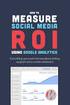 Social Networks OTYS Recruiting Technology Versie 2.0 OTYS Recruiting Technology OTYS Academy E: academy@otys.nl Datum 1-8-2013 Adres- en contactgegevens OTYS Nederland Landjuweel 52 3905 PH VEENENDAAL
Social Networks OTYS Recruiting Technology Versie 2.0 OTYS Recruiting Technology OTYS Academy E: academy@otys.nl Datum 1-8-2013 Adres- en contactgegevens OTYS Nederland Landjuweel 52 3905 PH VEENENDAAL
Blog module Phoenix. OTYS Recruiting Technology. Versie 1.01
 Blog module Phoenix OTYS Recruiting Technology Versie 1.01 OTYS Recruiting Technology OTYS Academy E: academy@otys.nl Datum 8-2-2016 Adres- en contactgegevens OTYS Nederland Landjuweel 52 5905 PH VEENENDAAL
Blog module Phoenix OTYS Recruiting Technology Versie 1.01 OTYS Recruiting Technology OTYS Academy E: academy@otys.nl Datum 8-2-2016 Adres- en contactgegevens OTYS Nederland Landjuweel 52 5905 PH VEENENDAAL
Support module Phoenix. OTYS Recruiting Technology. Versie 1.0
 Support module Phoenix OTYS Recruiting Technology Versie 1.0 OTYS Recruiting Technology OTYS Academy E: academy@otys.nl Datum 4-3-2016 Adres- en contactgegevens OTYS Nederland Landjuweel 52 5905 PH VEENENDAAL
Support module Phoenix OTYS Recruiting Technology Versie 1.0 OTYS Recruiting Technology OTYS Academy E: academy@otys.nl Datum 4-3-2016 Adres- en contactgegevens OTYS Nederland Landjuweel 52 5905 PH VEENENDAAL
Planningsmodule OTYS Recruiting Technology. Versie 2.0
 Planningsmodule OTYS Recruiting Technology Versie 2.0 OTYS Recruiting Technology OTYS Academy E: academy@otys.nl Datum 28-5-2014 Adres- en contactgegevens OTYS Nederland Landjuweel 52 3905 PH VEENENDAAL
Planningsmodule OTYS Recruiting Technology Versie 2.0 OTYS Recruiting Technology OTYS Academy E: academy@otys.nl Datum 28-5-2014 Adres- en contactgegevens OTYS Nederland Landjuweel 52 3905 PH VEENENDAAL
Competenties OTYS Recruiting Technology. Versie 2.0
 Competenties OTYS Recruiting Technology Versie 2.0 OTYS Recruiting Technology OTYS Academy E: academy@otys.nl Datum 31-7-2013 Adres- en contactgegevens OTYS Nederland Landjuweel 52 3905 PH VEENENDAAL U
Competenties OTYS Recruiting Technology Versie 2.0 OTYS Recruiting Technology OTYS Academy E: academy@otys.nl Datum 31-7-2013 Adres- en contactgegevens OTYS Nederland Landjuweel 52 3905 PH VEENENDAAL U
Banner Manager OTYS Recruiting Technology. Versie 2.0
 Banner Manager OTYS Recruiting Technology Versie 2.0 OTYS Recruiting Technology OTYS Academy E: academy@otys.nl Datum 31-7-2013 Adres- en contactgegevens OTYS Nederland Landjuweel 52 3905 PH VEENENDAAL
Banner Manager OTYS Recruiting Technology Versie 2.0 OTYS Recruiting Technology OTYS Academy E: academy@otys.nl Datum 31-7-2013 Adres- en contactgegevens OTYS Nederland Landjuweel 52 3905 PH VEENENDAAL
Chat module Phoenix. OTYS Recruiting Technology. Versie 1.0
 Chat module Phoenix OTYS Recruiting Technology Versie 1.0 OTYS Recruiting Technology OTYS Academy E: academy@otys.nl Datum 26-1-2016 Adres- en contactgegevens OTYS Nederland Landjuweel 52 5905 PH VEENENDAAL
Chat module Phoenix OTYS Recruiting Technology Versie 1.0 OTYS Recruiting Technology OTYS Academy E: academy@otys.nl Datum 26-1-2016 Adres- en contactgegevens OTYS Nederland Landjuweel 52 5905 PH VEENENDAAL
FAQ Manager OTYS Recruiting Technology Versie 2.0
 FAQ Manager OTYS Recruiting Technology Versie 2.0 Hoofdstuk 1: Over deze instructie OTYS Recruiting Technology OTYS Academy E: academy@otys.nl Datum 31-7-2013 Adres- en contactgegevens OTYS Netherlands
FAQ Manager OTYS Recruiting Technology Versie 2.0 Hoofdstuk 1: Over deze instructie OTYS Recruiting Technology OTYS Academy E: academy@otys.nl Datum 31-7-2013 Adres- en contactgegevens OTYS Netherlands
Kandidaat rapportage OTYS Recruiting Technology. Versie 2.0
 Kandidaat rapportage OTYS Recruiting Technology Versie 2.0 OTYS Recruiting Technology OTYS Academy E: academy@otys.nl Datum 1-8-2013 Adres- en contactgegevens OTYS Nederland Landjuweel 52 3905 PH VEENENDAAL
Kandidaat rapportage OTYS Recruiting Technology Versie 2.0 OTYS Recruiting Technology OTYS Academy E: academy@otys.nl Datum 1-8-2013 Adres- en contactgegevens OTYS Nederland Landjuweel 52 3905 PH VEENENDAAL
OTYS op uw telefoon OTYS Recruiting Technology. Versie 3.0
 OTYS e-mail op uw telefoon OTYS Recruiting Technology Versie 3.0 OTYS Recruiting Technology OTYS Academy E: academy@otys.nl Datum 1-8-2013 Adres- en contactgegevens OTYS Nederland Landjuweel 52 3905 PH
OTYS e-mail op uw telefoon OTYS Recruiting Technology Versie 3.0 OTYS Recruiting Technology OTYS Academy E: academy@otys.nl Datum 1-8-2013 Adres- en contactgegevens OTYS Nederland Landjuweel 52 3905 PH
OTYS Central Directory OTYS Recruiting Technology. Versie 2.0
 OTYS Central Directory OTYS Recruiting Technology Versie 2.0 OTYS Recruiting Technology OTYS Academy E: academy@otys.nl Datum 1-8-2013 Adres- en contactgegevens OTYS Nederland Landjuweel 52 3905 PH VEENENDAAL
OTYS Central Directory OTYS Recruiting Technology Versie 2.0 OTYS Recruiting Technology OTYS Academy E: academy@otys.nl Datum 1-8-2013 Adres- en contactgegevens OTYS Nederland Landjuweel 52 3905 PH VEENENDAAL
NewNerds koppeling OTYS Recruiting Technology. Versie 2.0
 NewNerds koppeling OTYS Recruiting Technology Versie 2.0 OTYS Recruiting Technology OTYS Academy E: academy@otys.nl Datum 1-8-2013 Adres- en contactgegevens OTYS Nederland Landjuweel 52 3905 PH VEENENDAAL
NewNerds koppeling OTYS Recruiting Technology Versie 2.0 OTYS Recruiting Technology OTYS Academy E: academy@otys.nl Datum 1-8-2013 Adres- en contactgegevens OTYS Nederland Landjuweel 52 3905 PH VEENENDAAL
OTYS op uw telefoon OTYS Recruiting Technology. Versie 4.0
 OTYS op uw telefoon OTYS Recruiting Technology Versie 4.0 OTYS Recruiting Technology OTYS Academy E: academy@otys.nl Datum 1-8-2013 Adres- en contactgegevens OTYS Nederland Landjuweel 52 3905 PH VEENENDAAL
OTYS op uw telefoon OTYS Recruiting Technology Versie 4.0 OTYS Recruiting Technology OTYS Academy E: academy@otys.nl Datum 1-8-2013 Adres- en contactgegevens OTYS Nederland Landjuweel 52 3905 PH VEENENDAAL
Organisatie indeling OTYS Recruiting Technology. Versie 2.0
 Organisatie indeling OTYS Recruiting Technology Versie 2.0 OTYS Recruiting Technology OTYS Academy E: academy@otys.nl Datum 1-8-2013 Adres- en contactgegevens OTYS Nederland Landjuweel 52 3905 PH VEENENDAAL
Organisatie indeling OTYS Recruiting Technology Versie 2.0 OTYS Recruiting Technology OTYS Academy E: academy@otys.nl Datum 1-8-2013 Adres- en contactgegevens OTYS Nederland Landjuweel 52 3905 PH VEENENDAAL
Urenregistratie module Phoenix. OTYS Recruiting Technology. Versie 1.0
 Urenregistratie module Phoenix OTYS Recruiting Technology Versie 1.0 OTYS Recruiting Technology OTYS Academy E: academy@otys.nl Datum 23-3-2016 Adres- en contactgegevens OTYS Nederland Landjuweel 52 5905
Urenregistratie module Phoenix OTYS Recruiting Technology Versie 1.0 OTYS Recruiting Technology OTYS Academy E: academy@otys.nl Datum 23-3-2016 Adres- en contactgegevens OTYS Nederland Landjuweel 52 5905
Event Manager OTYS Recruiting Technology. Versie 3.0
 Event Manager OTYS Recruiting Technology Versie 3.0 OTYS Recruiting Technology OTYS Academy E: handleiding@otys.nl Datum 5-3-2014 Adres- en contactgegevens OTYS Nederland Landjuweel 52 3905 PH VEENENDAAL
Event Manager OTYS Recruiting Technology Versie 3.0 OTYS Recruiting Technology OTYS Academy E: handleiding@otys.nl Datum 5-3-2014 Adres- en contactgegevens OTYS Nederland Landjuweel 52 3905 PH VEENENDAAL
OTYS in Microsoft Outlook OTYS Recruiting Technology. Versie 2.4
 OTYS e-mail in Microsoft Outlook OTYS Recruiting Technology Versie 2.4 OTYS Recruiting Technology OTYS Academy E: academy@otys.nl Datum 29-3-2016 Adres- en contactgegevens OTYS Nederland Landjuweel 52
OTYS e-mail in Microsoft Outlook OTYS Recruiting Technology Versie 2.4 OTYS Recruiting Technology OTYS Academy E: academy@otys.nl Datum 29-3-2016 Adres- en contactgegevens OTYS Nederland Landjuweel 52
Periodieke wijzigen wachtwoord OTYS Recruiting Technology. Versie 2.0
 Periodieke wijzigen wachtwoord OTYS Recruiting Technology Versie 2.0 OTYS Recruiting Technology OTYS Academy E: academy@otys.nl Datum 1-8-2013 Adres- en contactgegevens OTYS Nederland Landjuweel 52 3905
Periodieke wijzigen wachtwoord OTYS Recruiting Technology Versie 2.0 OTYS Recruiting Technology OTYS Academy E: academy@otys.nl Datum 1-8-2013 Adres- en contactgegevens OTYS Nederland Landjuweel 52 3905
OTYS Multiposting Framework (OMF) OTYS Recruiting Technology. Versie 2.0
 OTYS Multiposting Framework (OMF) OTYS Recruiting Technology Versie 2.0 OTYS Recruiting Technology OTYS Academy E: academy@otys.nl Datum 1-8-2013 Adres- en contactgegevens OTYS Nederland Landjuweel 52
OTYS Multiposting Framework (OMF) OTYS Recruiting Technology Versie 2.0 OTYS Recruiting Technology OTYS Academy E: academy@otys.nl Datum 1-8-2013 Adres- en contactgegevens OTYS Nederland Landjuweel 52
RSS Feed Reader OTYS Recruiting Technology. Versie 2.0
 RSS Feed Reader OTYS Recruiting Technology Versie 2.0 OTYS Recruiting Technology OTYS Academy E: academy@otys.nl Datum 1-8-2013 Adres- en contactgegevens OTYS Nederland Landjuweel 52 3905 PH VEENENDAAL
RSS Feed Reader OTYS Recruiting Technology Versie 2.0 OTYS Recruiting Technology OTYS Academy E: academy@otys.nl Datum 1-8-2013 Adres- en contactgegevens OTYS Nederland Landjuweel 52 3905 PH VEENENDAAL
Gebruikersinstellingen OTYS Recruiting Technology. Versie 2.0
 Gebruikersinstellingen OTYS Recruiting Technology Versie 2.0 OTYS Recruiting Technology OTYS Academy E: academy@otys.nl Datum 1-8-2013 Adres- en contactgegevens OTYS Nederland Landjuweel 52 3905 PH VEENENDAAL
Gebruikersinstellingen OTYS Recruiting Technology Versie 2.0 OTYS Recruiting Technology OTYS Academy E: academy@otys.nl Datum 1-8-2013 Adres- en contactgegevens OTYS Nederland Landjuweel 52 3905 PH VEENENDAAL
Netwerk functionaliteit OTYS Recruiting Technology. Versie 2.0
 Netwerk functionaliteit OTYS Recruiting Technology Versie 2.0 OTYS Recruiting Technology OTYS Academy E: academy@otys.nl Datum 1-8-2013 Adres- en contactgegevens OTYS Nederland Landjuweel 52 3905 PH VEENENDAAL
Netwerk functionaliteit OTYS Recruiting Technology Versie 2.0 OTYS Recruiting Technology OTYS Academy E: academy@otys.nl Datum 1-8-2013 Adres- en contactgegevens OTYS Nederland Landjuweel 52 3905 PH VEENENDAAL
UTSMAN OTYS Recruiting Technology. Versie 2.0
 UTSMAN OTYS Recruiting Technology Versie 2.0 OTYS Recruiting Technology OTYS Academy E: academy@otys.nl Datum 1-8-2013 Adres- en contactgegevens OTYS Nederland Landjuweel 52 3905 PH VEENENDAAL U kunt ons
UTSMAN OTYS Recruiting Technology Versie 2.0 OTYS Recruiting Technology OTYS Academy E: academy@otys.nl Datum 1-8-2013 Adres- en contactgegevens OTYS Nederland Landjuweel 52 3905 PH VEENENDAAL U kunt ons
Interactions Module OTYS Recruiting Technology. Versie 2.1
 Interactions Module OTYS Recruiting Technology Versie 2.1 OTYS Recruiting Technology OTYS Academy E: academy@otys.nl Datum 21-8-2013 Adres- en contactgegevens OTYS Nederland Landjuweel 52 3905 PH VEENENDAAL
Interactions Module OTYS Recruiting Technology Versie 2.1 OTYS Recruiting Technology OTYS Academy E: academy@otys.nl Datum 21-8-2013 Adres- en contactgegevens OTYS Nederland Landjuweel 52 3905 PH VEENENDAAL
Blog manager OTYS Recruiting Technology. Versie 2.1
 Blog manager OTYS Recruiting Technology Versie 2.1 OTYS Recruiting Technology OTYS Academy E: academy@otys.nl Datum 11-9-2013 Adres- en contactgegevens OTYS Nederland Landjuweel 52 3905 PH VEENENDAAL U
Blog manager OTYS Recruiting Technology Versie 2.1 OTYS Recruiting Technology OTYS Academy E: academy@otys.nl Datum 11-9-2013 Adres- en contactgegevens OTYS Nederland Landjuweel 52 3905 PH VEENENDAAL U
OTYS e-mail in Microsoft Outlook OTYS Recruiting Technology. Versie 2.3
 OTYS e-mail in Microsoft Outlook OTYS Recruiting Technology Versie 2.3 OTYS Recruiting Technology OTYS Academy E: academy@otys.nl Datum 13-5-2014 Adres- en contactgegevens OTYS Nederland Landjuweel 52
OTYS e-mail in Microsoft Outlook OTYS Recruiting Technology Versie 2.3 OTYS Recruiting Technology OTYS Academy E: academy@otys.nl Datum 13-5-2014 Adres- en contactgegevens OTYS Nederland Landjuweel 52
Vacatures plaatsen op Jobtree OTYS Recruiting Technology. Versie 2.0
 Vacatures plaatsen op Jobtree OTYS Recruiting Technology Versie 2.0 OTYS Recruiting Technology OTYS Academy E: academy@otys.nl Datum 8-8-2013 Adres- en contactgegevens OTYS Nederland Landjuweel 52 3905
Vacatures plaatsen op Jobtree OTYS Recruiting Technology Versie 2.0 OTYS Recruiting Technology OTYS Academy E: academy@otys.nl Datum 8-8-2013 Adres- en contactgegevens OTYS Nederland Landjuweel 52 3905
Profiscan OTYS Recruiting Technology. Versie 2.0
 Profiscan OTYS Recruiting Technology Versie 2.0 OTYS Recruiting Technology OTYS Academy E: academy@otys.nl Datum 1-8-2013 Adres- en contactgegevens OTYS Nederland Landjuweel 52 3905 PH VEENENDAAL U kunt
Profiscan OTYS Recruiting Technology Versie 2.0 OTYS Recruiting Technology OTYS Academy E: academy@otys.nl Datum 1-8-2013 Adres- en contactgegevens OTYS Nederland Landjuweel 52 3905 PH VEENENDAAL U kunt
Oh Zo Koele Tag Cloud OTYS Recruiting Technology. Versie 2.0
 Oh Zo Koele Tag Cloud OTYS Recruiting Technology Versie 2.0 OTYS Recruiting Technology OTYS Academy E: academy@otys.nl Datum 1-8-2013 Adres- en contactgegevens OTYS Nederland Landjuweel 52 3905 PH VEENENDAAL
Oh Zo Koele Tag Cloud OTYS Recruiting Technology Versie 2.0 OTYS Recruiting Technology OTYS Academy E: academy@otys.nl Datum 1-8-2013 Adres- en contactgegevens OTYS Nederland Landjuweel 52 3905 PH VEENENDAAL
Nieuwe kandidaat registratie OTYS Recruiting Technology. Versie 2.0
 Nieuwe kandidaat registratie OTYS Recruiting Technology Versie 2.0 OTYS Recruiting Technology OTYS Academy E: academy@otys.nl Datum 7-8-2013 Adres- en contactgegevens OTYS Nederland Landjuweel 52 3905
Nieuwe kandidaat registratie OTYS Recruiting Technology Versie 2.0 OTYS Recruiting Technology OTYS Academy E: academy@otys.nl Datum 7-8-2013 Adres- en contactgegevens OTYS Nederland Landjuweel 52 3905
Smoelenboek OTYS Recruiting Technology. Versie 2.0
 Smoelenboek OTYS Recruiting Technology Versie 2.0 OTYS Recruiting Technology OTYS Academy E: academy@otys.nl Datum 1-8-2013 Adres- en contactgegevens OTYS Nederland Landjuweel 52 3905 PH VEENENDAAL U kunt
Smoelenboek OTYS Recruiting Technology Versie 2.0 OTYS Recruiting Technology OTYS Academy E: academy@otys.nl Datum 1-8-2013 Adres- en contactgegevens OTYS Nederland Landjuweel 52 3905 PH VEENENDAAL U kunt
Google maps OTYS Recruiting Technology. Versie 2.0
 Google maps OTYS Recruiting Technology Versie 2.0 OTYS Recruiting Technology OTYS Academy E: academy@otys.nl Datum 1-8-2013 Adres- en contactgegevens OTYS Nederland Landjuweel 52 3905 PH VEENENDAAL U kunt
Google maps OTYS Recruiting Technology Versie 2.0 OTYS Recruiting Technology OTYS Academy E: academy@otys.nl Datum 1-8-2013 Adres- en contactgegevens OTYS Nederland Landjuweel 52 3905 PH VEENENDAAL U kunt
Connecties OTYS Recruiting Technology. Versie 2.0
 Connecties OTYS Recruiting Technology Versie 2.0 OTYS Recruiting Technology OTYS Academy E: academy@otys.nl Datum 31-7-2013 Adres- en contactgegevens OTYS Nederland Landjuweel 52 3905 PH VEENENDAAL U kunt
Connecties OTYS Recruiting Technology Versie 2.0 OTYS Recruiting Technology OTYS Academy E: academy@otys.nl Datum 31-7-2013 Adres- en contactgegevens OTYS Nederland Landjuweel 52 3905 PH VEENENDAAL U kunt
URENREGISTRATIEMODULE
 URENREGISTRATIEMODULE HANDLEIDING OTYS Recruiting Technology OTYS RECRUITING TECHNOLOGY WWW.OTYS.NL 22-8-2017 Versie 2.1 2 INHOUD 1 Introductie... 4 1.1 Over de Urenregistratiemodule... 4 1.2 Doel van
URENREGISTRATIEMODULE HANDLEIDING OTYS Recruiting Technology OTYS RECRUITING TECHNOLOGY WWW.OTYS.NL 22-8-2017 Versie 2.1 2 INHOUD 1 Introductie... 4 1.1 Over de Urenregistratiemodule... 4 1.2 Doel van
FAD register koppeling OTYS Recruiting Technology. Versie 2.0
 FAD register koppeling OTYS Recruiting Technology Versie 2.0 OTYS Recruiting Technology OTYS Academy E: academy@otys.nl Datum 1-8-2013 Adres- en contactgegevens OTYS Nederland Landjuweel 52 3905 PH VEENENDAAL
FAD register koppeling OTYS Recruiting Technology Versie 2.0 OTYS Recruiting Technology OTYS Academy E: academy@otys.nl Datum 1-8-2013 Adres- en contactgegevens OTYS Nederland Landjuweel 52 3905 PH VEENENDAAL
SMS instructie OTYS Recruiting Technology. Versie 2.1
 SMS instructie OTYS Recruiting Technology Versie 2.1 OTYS Recruiting Technology OTYS Academy E: academy@otys.nl Datum 12-1-2015 Adres- en contactgegevens OTYS Nederland Landjuweel 52 3905 PH VEENENDAAL
SMS instructie OTYS Recruiting Technology Versie 2.1 OTYS Recruiting Technology OTYS Academy E: academy@otys.nl Datum 12-1-2015 Adres- en contactgegevens OTYS Nederland Landjuweel 52 3905 PH VEENENDAAL
Multilingual OTYS Recruiting Technology. Versie 2.0
 Multilingual OTYS Recruiting Technology Versie 2.0 OTYS Recruiting Technology OTYS Academy E: academy@otys.nl Datum 1-8-2013 Adres- en contactgegevens OTYS Nederland Landjuweel 52 3905 PH VEENENDAAL U
Multilingual OTYS Recruiting Technology Versie 2.0 OTYS Recruiting Technology OTYS Academy E: academy@otys.nl Datum 1-8-2013 Adres- en contactgegevens OTYS Nederland Landjuweel 52 3905 PH VEENENDAAL U
Multisite OTYS Recruiting Technology. Versie 1.0
 Multisite OTYS Recruiting Technology Versie 1.0 OTYS Recruiting Technology OTYS Academy E: academy@otys.nl Datum 1-8-2013 Adres- en contactgegevens OTYS Nederland Landjuweel 52 3905 PH VEENENDAAL U kunt
Multisite OTYS Recruiting Technology Versie 1.0 OTYS Recruiting Technology OTYS Academy E: academy@otys.nl Datum 1-8-2013 Adres- en contactgegevens OTYS Nederland Landjuweel 52 3905 PH VEENENDAAL U kunt
TK Reader OTYS Recruiting Technology. Versie 2.0
 TK Reader OTYS Recruiting Technology Versie 2.0 OTYS Recruiting Technology OTYS Academy E: academy@otys.nl Datum 31-7-2013 Adres- en contactgegevens OTYS Nederland Landjuweel 52 3905 PH VEENENDAAL U kunt
TK Reader OTYS Recruiting Technology Versie 2.0 OTYS Recruiting Technology OTYS Academy E: academy@otys.nl Datum 31-7-2013 Adres- en contactgegevens OTYS Nederland Landjuweel 52 3905 PH VEENENDAAL U kunt
AutoMatch (uitgebreide instructie) OTYS Recruiting Technology. Versie 2.0
 AutoMatch (uitgebreide instructie) OTYS Recruiting Technology Versie 2.0 OTYS Recruiting Technology OTYS Academy E: academy@otys.nl Datum 4-11-2013 Adres- en contactgegevens OTYS Nederland Landjuweel 52
AutoMatch (uitgebreide instructie) OTYS Recruiting Technology Versie 2.0 OTYS Recruiting Technology OTYS Academy E: academy@otys.nl Datum 4-11-2013 Adres- en contactgegevens OTYS Nederland Landjuweel 52
Actonomy Deeplink URL s OTYS Recruiting Technology. Versie 2.0
 Actonomy Deeplink URL s OTYS Recruiting Technology Versie 2.0 OTYS Recruiting Technology OTYS Academy E: academy@otys.nl Datum 31-7-2013 Adres- en contactgegevens OTYS Nederland Landjuweel 52 3905 PH VEENENDAAL
Actonomy Deeplink URL s OTYS Recruiting Technology Versie 2.0 OTYS Recruiting Technology OTYS Academy E: academy@otys.nl Datum 31-7-2013 Adres- en contactgegevens OTYS Nederland Landjuweel 52 3905 PH VEENENDAAL
Portals OTYS Recruiting Technology. Versie 2.0
 Portals OTYS Recruiting Technology Versie 2.0 OTYS Recruiting Technology OTYS Academy E: academy@otys.nl Datum 1-8-2013 Adres- en contactgegevens OTYS Nederland Landjuweel 52 3905 PH VEENENDAAL U kunt
Portals OTYS Recruiting Technology Versie 2.0 OTYS Recruiting Technology OTYS Academy E: academy@otys.nl Datum 1-8-2013 Adres- en contactgegevens OTYS Nederland Landjuweel 52 3905 PH VEENENDAAL U kunt
Stuur document OTYS Recruiting Technology. Versie 2.0
 Stuur document OTYS Recruiting Technology Versie 2.0 OTYS Recruiting Technology OTYS Academy E: academy@otys.nl Datum 1-8-2013 Adres- en contactgegevens OTYS Nederland Landjuweel 52 3905 PH VEENENDAAL
Stuur document OTYS Recruiting Technology Versie 2.0 OTYS Recruiting Technology OTYS Academy E: academy@otys.nl Datum 1-8-2013 Adres- en contactgegevens OTYS Nederland Landjuweel 52 3905 PH VEENENDAAL
Urenregistratie OTYS Recruiting Technology. Versie 2.0
 Urenregistratie OTYS Recruiting Technology Versie 2.0 OTYS Recruiting Technology OTYS Academy E: academy@otys.nl Datum 1-8-2013 Adres- en contactgegevens OTYS Nederland Landjuweel 52 3905 PH VEENENDAAL
Urenregistratie OTYS Recruiting Technology Versie 2.0 OTYS Recruiting Technology OTYS Academy E: academy@otys.nl Datum 1-8-2013 Adres- en contactgegevens OTYS Nederland Landjuweel 52 3905 PH VEENENDAAL
DOSSIERS HANDLEIDING. OTYS Recruiting Technology
 DOSSIERS HANDLEIDING OTYS Recruiting Technology OTYS RECRUITING TECHNOLOGY WWW.OTYS.EU 16-8-2017 Versie 2.0 2 INHOUD 1 Introductie... 4 1.1 Over dossiers in OTYS Go!... 4 1.2 Doel instructie... 5 1.3 Opbouw
DOSSIERS HANDLEIDING OTYS Recruiting Technology OTYS RECRUITING TECHNOLOGY WWW.OTYS.EU 16-8-2017 Versie 2.0 2 INHOUD 1 Introductie... 4 1.1 Over dossiers in OTYS Go!... 4 1.2 Doel instructie... 5 1.3 Opbouw
PLANNINGSMODULE HANDLEIDING. OTYS Recruiting Technology
 PLANNINGSMODULE HANDLEIDING OTYS Recruiting Technology OTYS RECRUITING TECHNOLOGY WWW.OTYS.NL 24-5-2018 Versie 1.1 2 INHOUD 1 Introductie... 4 1.1 Over de planningsmodule in OTYS Go!... 4 1.2 Doel instructie...
PLANNINGSMODULE HANDLEIDING OTYS Recruiting Technology OTYS RECRUITING TECHNOLOGY WWW.OTYS.NL 24-5-2018 Versie 1.1 2 INHOUD 1 Introductie... 4 1.1 Over de planningsmodule in OTYS Go!... 4 1.2 Doel instructie...
Profiler toolbar OTYS Recruiting Technology. Versie 2.0
 Profiler toolbar OTYS Recruiting Technology Versie 2.0 OTYS Recruiting Technology OTYS Academy E: academy@otys.nl Datum 1-8-2013 Adres- en contactgegevens OTYS Nederland Landjuweel 52 3905 PH VEENENDAAL
Profiler toolbar OTYS Recruiting Technology Versie 2.0 OTYS Recruiting Technology OTYS Academy E: academy@otys.nl Datum 1-8-2013 Adres- en contactgegevens OTYS Nederland Landjuweel 52 3905 PH VEENENDAAL
OTYS Banner Manager. OTYS Academy
 O OTYS Banner Manager OTYS Academy OTYS Recruiting Technology Liselore Aardema E: liselore@otys.nl T: +31 (0) 318-584 900 Datum 27-5-2010 Adres- en contactgegevens OTYS Nederland Wiltonstraat 22a 3905
O OTYS Banner Manager OTYS Academy OTYS Recruiting Technology Liselore Aardema E: liselore@otys.nl T: +31 (0) 318-584 900 Datum 27-5-2010 Adres- en contactgegevens OTYS Nederland Wiltonstraat 22a 3905
Plaatsingen module Phoenix. OTYS Recruiting Technology. Versie 1.0
 Plaatsingen module Phoenix OTYS Recruiting Technology Versie 1.0 OTYS Recruiting Technology OTYS Academy E: academy@otys.nl Datum 26-2-2016 Adres- en contactgegevens OTYS Nederland Landjuweel 52 5905 PH
Plaatsingen module Phoenix OTYS Recruiting Technology Versie 1.0 OTYS Recruiting Technology OTYS Academy E: academy@otys.nl Datum 26-2-2016 Adres- en contactgegevens OTYS Nederland Landjuweel 52 5905 PH
Procedure rapportages OTYS Recruiting Technology. Versie 1.1
 Procedure rapportages OTYS Recruiting Technology Versie 1.1 OTYS Recruiting Technology OTYS Academy E: academy@otys.nl Datum 30-10-2014 Adres- en contactgegevens OTYS Nederland Landjuweel 52 3905 PH VEENENDAAL
Procedure rapportages OTYS Recruiting Technology Versie 1.1 OTYS Recruiting Technology OTYS Academy E: academy@otys.nl Datum 30-10-2014 Adres- en contactgegevens OTYS Nederland Landjuweel 52 3905 PH VEENENDAAL
Profiscan Handleiding. Versie 1.0
 Profiscan Handleiding Versie 1.0 OTYS Recruiting Technology OTYS Academy E: academy@otys.nl T: +31 (0) 318-584 900 Datum 23-1-2012 Adres- en contactgegevens OTYS Nederland Wiltonstraat 22a 3905 KW VEENENDAAL
Profiscan Handleiding Versie 1.0 OTYS Recruiting Technology OTYS Academy E: academy@otys.nl T: +31 (0) 318-584 900 Datum 23-1-2012 Adres- en contactgegevens OTYS Nederland Wiltonstraat 22a 3905 KW VEENENDAAL
DETAILWEERGAVEN HANDLEIDING. OTYS Recruiting Technology
 DETAILWEERGAVEN HANDLEIDING OTYS Recruiting Technology OTYS RECRUITING TECHNOLOGY WWW.OTYS.EU 16-8-2017 Versie 2.0 2 INHOUD 1 Introductie... 4 1.1 Over detailweergaven in OTYS Go!... 4 1.2 Doel instructie...
DETAILWEERGAVEN HANDLEIDING OTYS Recruiting Technology OTYS RECRUITING TECHNOLOGY WWW.OTYS.EU 16-8-2017 Versie 2.0 2 INHOUD 1 Introductie... 4 1.1 Over detailweergaven in OTYS Go!... 4 1.2 Doel instructie...
Jobboard OTYS Recruiting Technology. Versie 2.0
 Jobboard OTYS Recruiting Technology Versie 2.0 OTYS Recruiting Technology OTYS Academy E: academy@otys.nl Datum 31-7-2013 Adres- en contactgegevens OTYS Nederland Landjuweel 52 3905 PH VEENENDAAL U kunt
Jobboard OTYS Recruiting Technology Versie 2.0 OTYS Recruiting Technology OTYS Academy E: academy@otys.nl Datum 31-7-2013 Adres- en contactgegevens OTYS Nederland Landjuweel 52 3905 PH VEENENDAAL U kunt
VERZENDLIJSTEN HANDLEIDING. OTYS Recruiting Technology
 VERZENDLIJSTEN HANDLEIDING OTYS Recruiting Technology OTYS RECRUITING TECHNOLOGY WWW.OTYS.NL 29-8-2017 Versie 1.0 2 INHOUD 1 Introductie... 4 1.1 Over verzendlijsten... 4 1.2 Doel van deze instructie...
VERZENDLIJSTEN HANDLEIDING OTYS Recruiting Technology OTYS RECRUITING TECHNOLOGY WWW.OTYS.NL 29-8-2017 Versie 1.0 2 INHOUD 1 Introductie... 4 1.1 Over verzendlijsten... 4 1.2 Doel van deze instructie...
Facturatie Module OTYS Recruiting Technology. Versie 1.1
 Facturatie Module OTYS Recruiting Technology Versie 1.1 OTYS Recruiting Technology OTYS Academy E: academy@otys.nl T: +31 (0) 318-584 900 Datum 3-2-2014 Adres- en contactgegevens OTYS Nederland Landjuweel
Facturatie Module OTYS Recruiting Technology Versie 1.1 OTYS Recruiting Technology OTYS Academy E: academy@otys.nl T: +31 (0) 318-584 900 Datum 3-2-2014 Adres- en contactgegevens OTYS Nederland Landjuweel
DARRL OTYS Recruiting Technology. Versie 2.0
 DARRL OTYS Recruiting Technology Versie 2.0 OTYS Recruiting Technology OTYS Academy E: academy@otys.nl Datum 31-7-2013 Adres- en contactgegevens OTYS Nederland Landjuweel 52 3905 PH VEENENDAAL U kunt ons
DARRL OTYS Recruiting Technology Versie 2.0 OTYS Recruiting Technology OTYS Academy E: academy@otys.nl Datum 31-7-2013 Adres- en contactgegevens OTYS Nederland Landjuweel 52 3905 PH VEENENDAAL U kunt ons
LinkedIn koppeling OTYS Recruiting Technology. Versie 2.0
 LinkedIn koppeling OTYS Recruiting Technology Versie 2.0 OTYS Recruiting Technology OTYS Academy E: academy@otys.nl Datum 1-8-2013 Adres- en contactgegevens OTYS Nederland Landjuweel 52 3905 PH VEENENDAAL
LinkedIn koppeling OTYS Recruiting Technology Versie 2.0 OTYS Recruiting Technology OTYS Academy E: academy@otys.nl Datum 1-8-2013 Adres- en contactgegevens OTYS Nederland Landjuweel 52 3905 PH VEENENDAAL
MEDIABIBLIOTHEEK HANDLEIDING. OTYS Recruiting Technology
 MEDIABIBLIOTHEEK HANDLEIDING OTYS Recruiting Technology OTYS RECRUITING TECHNOLOGY WWW.OTYS.EU 16-8-2017 Versie 2.0 2 INHOUD 1 Introductie... 4 1.1 Over de Mediabibliotheek... 4 1.2 Doel van deze instructie...
MEDIABIBLIOTHEEK HANDLEIDING OTYS Recruiting Technology OTYS RECRUITING TECHNOLOGY WWW.OTYS.EU 16-8-2017 Versie 2.0 2 INHOUD 1 Introductie... 4 1.1 Over de Mediabibliotheek... 4 1.2 Doel van deze instructie...
Flex Manager OTYS Recruiting Technology. Versie 2.0
 Flex Manager OTYS Recruiting Technology Versie 2.0 OTYS Recruiting Technology OTYS Academy E: academy@otys.nl Datum 1-8-2013 Adres- en contactgegevens OTYS Nederland Landjuweel 52 3905 PH VEENENDAAL U
Flex Manager OTYS Recruiting Technology Versie 2.0 OTYS Recruiting Technology OTYS Academy E: academy@otys.nl Datum 1-8-2013 Adres- en contactgegevens OTYS Nederland Landjuweel 52 3905 PH VEENENDAAL U
Handleiding dashboard. 3WA SaaS platform
 Handleiding dashboard 3WA SaaS platform 151021 versie 1.0.2 Inhoud Inloggen... 3 Menu... 4 Algemeen... 5 Beginscherm... 5 Toevoegen widget aan dashboard... 5 Overige functionaliteiten bij widgets... 8
Handleiding dashboard 3WA SaaS platform 151021 versie 1.0.2 Inhoud Inloggen... 3 Menu... 4 Algemeen... 5 Beginscherm... 5 Toevoegen widget aan dashboard... 5 Overige functionaliteiten bij widgets... 8
Inrichting Systeem: Locaties & Toegang
 Inrichting Systeem: Locaties & Toegang EasySecure International B.V. +31(0)88 0000 083 Info@EasySecure.nl Support.EasySecure.nl v2.0.11 22-09-2014 In deze handleidingen worden de volgende functies binnen
Inrichting Systeem: Locaties & Toegang EasySecure International B.V. +31(0)88 0000 083 Info@EasySecure.nl Support.EasySecure.nl v2.0.11 22-09-2014 In deze handleidingen worden de volgende functies binnen
Rapportages instellen
 Versie 2.0 Introductie In Finchline is het mogelijk om over de ingestelde widgets (grafische weergaven) een rapportage te ontvangen en versturen in PDF of Excel. In deze handleiding komen alle opties,
Versie 2.0 Introductie In Finchline is het mogelijk om over de ingestelde widgets (grafische weergaven) een rapportage te ontvangen en versturen in PDF of Excel. In deze handleiding komen alle opties,
Availability OTYS Recruiting Technology. Versie 2.1
 Availability OTYS Recruiting Technology Versie 2.1 OTYS Recruiting Technology OTYS Academy E: academy@otys.nl Datum 10-6-2014 Adres- en contactgegevens OTYS Nederland Landjuweel 52 3905 PH VEENENDAAL U
Availability OTYS Recruiting Technology Versie 2.1 OTYS Recruiting Technology OTYS Academy E: academy@otys.nl Datum 10-6-2014 Adres- en contactgegevens OTYS Nederland Landjuweel 52 3905 PH VEENENDAAL U
Handleiding administrator
 Handleiding administrator september 2016 Handleiding Administrator Als administrator van uw bedrijf, kunt u in de Administrator omgeving de accounts van uw kantoor beheren en rapporten uitdraaien. U vindt
Handleiding administrator september 2016 Handleiding Administrator Als administrator van uw bedrijf, kunt u in de Administrator omgeving de accounts van uw kantoor beheren en rapporten uitdraaien. U vindt
VACATURESMODULE HANDLEIDING. OTYS Recruiting Technology
 VACATURESMODULE HANDLEIDING OTYS Recruiting Technology OTYS RECRUITING TECHNOLOGY WWW.OTYS.EU 16-8-2017 Versie 2.0 2 INHOUD 1 Introductie... 4 1.1 Over de VacaturesModule... 4 1.2 Doel instructie... 4
VACATURESMODULE HANDLEIDING OTYS Recruiting Technology OTYS RECRUITING TECHNOLOGY WWW.OTYS.EU 16-8-2017 Versie 2.0 2 INHOUD 1 Introductie... 4 1.1 Over de VacaturesModule... 4 1.2 Doel instructie... 4
Check Optimale Instellingen gebruik OTYS OTYS Recruiting Technology. Versie 2.0
 Check Optimale Instellingen gebruik OTYS OTYS Recruiting Technology Versie 2.0 OTYS Recruiting Technology OTYS Academy E: academy@otys.nl Datum 31-7-2013 Adres- en contactgegevens OTYS Nederland Landjuweel
Check Optimale Instellingen gebruik OTYS OTYS Recruiting Technology Versie 2.0 OTYS Recruiting Technology OTYS Academy E: academy@otys.nl Datum 31-7-2013 Adres- en contactgegevens OTYS Nederland Landjuweel
Aan de slag met AdminView
 Aan de slag met AdminView uitgebreide handleiding S for Software B.V. Gildeweg 6 3771 NB Barneveld tel 0342 820 996 fax 0342 820 997 e-mail info@sforsoftware.nl web www.sforsoftware.nl Inhoudsopgave 1.
Aan de slag met AdminView uitgebreide handleiding S for Software B.V. Gildeweg 6 3771 NB Barneveld tel 0342 820 996 fax 0342 820 997 e-mail info@sforsoftware.nl web www.sforsoftware.nl Inhoudsopgave 1.
PRINT CV HANDLEIDING. OTYS Recruiting Technology
 PRINT CV HANDLEIDING OTYS Recruiting Technology OTYS RECRUITING TECHNOLOGY WWW.OTYS.NL 29-8-2017 Versie 1.0 2 INHOUD 1 Introductie... 4 1.1 Over Print cv s... 4 1.2 Doel van deze instructie... 4 1.3 Opbouw
PRINT CV HANDLEIDING OTYS Recruiting Technology OTYS RECRUITING TECHNOLOGY WWW.OTYS.NL 29-8-2017 Versie 1.0 2 INHOUD 1 Introductie... 4 1.1 Over Print cv s... 4 1.2 Doel van deze instructie... 4 1.3 Opbouw
Handleiding. HetSchoolvoorbeeld.nl. HetSchoolvoorbeeld 2.1. Websites voor het onderwijs. Websites Social media Mediawijsheid Grafisch ontwerp
 HetSchoolvoorbeeld.nl Websites voor het onderwijs Handleiding HetSchoolvoorbeeld 2.1 Websites Social media Mediawijsheid Grafisch ontwerp Handleiding HetSchoolvoorbeeld 2.1 Pagina 1 Inhoud 1 Opbouw van
HetSchoolvoorbeeld.nl Websites voor het onderwijs Handleiding HetSchoolvoorbeeld 2.1 Websites Social media Mediawijsheid Grafisch ontwerp Handleiding HetSchoolvoorbeeld 2.1 Pagina 1 Inhoud 1 Opbouw van
Match instructie OTYS Recruiting Technology. Versie 2.1
 Match instructie OTYS Recruiting Technology Versie 2.1 OTYS Recruiting Technology OTYS Academy E: academy@otys.nl Datum 28-3-2014 Adres- en contactgegevens OTYS Nederland Landjuweel 52 3905 PH VEENENDAAL
Match instructie OTYS Recruiting Technology Versie 2.1 OTYS Recruiting Technology OTYS Academy E: academy@otys.nl Datum 28-3-2014 Adres- en contactgegevens OTYS Nederland Landjuweel 52 3905 PH VEENENDAAL
Handleiding De Sociale Monitor
 Handleiding De Sociale Monitor Inhoudsopgave Gebruikershandleiding: De Sociale Monitor 2 Bestaande rapportages 7 Een nieuw rapportage aanmaken 9 Het menu 10 Handleiding lokaal beheerders: De Sociale Monitor
Handleiding De Sociale Monitor Inhoudsopgave Gebruikershandleiding: De Sociale Monitor 2 Bestaande rapportages 7 Een nieuw rapportage aanmaken 9 Het menu 10 Handleiding lokaal beheerders: De Sociale Monitor
module Phoenix. OTYS Recruiting Technology. Versie 1.0
 E-mail module Phoenix OTYS Recruiting Technology Versie 1.0 OTYS Recruiting Technology OTYS Academy E: academy@otys.nl Datum 24-12-2015 Adres- en contactgegevens OTYS Nederland Landjuweel 52 3905 PH VEENENDAAL
E-mail module Phoenix OTYS Recruiting Technology Versie 1.0 OTYS Recruiting Technology OTYS Academy E: academy@otys.nl Datum 24-12-2015 Adres- en contactgegevens OTYS Nederland Landjuweel 52 3905 PH VEENENDAAL
BASISHANDELINGEN HANDLEIDING. OTYS Recruiting Technology
 BASISHANDELINGEN HANDLEIDING OTYS Recruiting Technology OTYS RECRUITING TECHNOLOGY WWW.OTYS.EU 16-8-2017 Versie 2.0 2 INHOUD 1 Introductie... 4 1.1 Over OTYS Go!... 4 1.2 Doel instructie... 5 1.3 Opbouw
BASISHANDELINGEN HANDLEIDING OTYS Recruiting Technology OTYS RECRUITING TECHNOLOGY WWW.OTYS.EU 16-8-2017 Versie 2.0 2 INHOUD 1 Introductie... 4 1.1 Over OTYS Go!... 4 1.2 Doel instructie... 5 1.3 Opbouw
Inrichting Systeem: Locaties & Toegang
 Inrichting Systeem: Locaties & Toegang EasySecure International B.V. +31(0)88 0000 083 Info@EasySecure.nl Support.EasySecure.nl v1.0 01-12-2011 In deze handleidingen worden de volgende functies binnen
Inrichting Systeem: Locaties & Toegang EasySecure International B.V. +31(0)88 0000 083 Info@EasySecure.nl Support.EasySecure.nl v1.0 01-12-2011 In deze handleidingen worden de volgende functies binnen
Handleiding. HetSchoolvoorbeeld.nl. Versie 2.2 - juni 2014. Websites voor het onderwijs. Meest recente uitgave: www. hetschoolvoorbeeld.
 HetSchoolvoorbeeld.nl Websites voor het onderwijs Handleiding Versie 2.2 - juni 2014 Meest recente uitgave: www. hetschoolvoorbeeld.nl/handleiding Handleiding HetSchoolvoorbeeld 2.2 Pagina 1 Inhoud Inhoud
HetSchoolvoorbeeld.nl Websites voor het onderwijs Handleiding Versie 2.2 - juni 2014 Meest recente uitgave: www. hetschoolvoorbeeld.nl/handleiding Handleiding HetSchoolvoorbeeld 2.2 Pagina 1 Inhoud Inhoud
OTYS Multiposting Framework (OMF) OTYS Recruiting Technology. Versie 2.0
 OTYS Multiposting Framework (OMF) OTYS Recruiting Technology Versie 2.0 OTYS Recruiting Technology OTYS Academy E: academy@otys.nl Datum 1-8-2013 Adres- en contactgegevens OTYS Nederland Landjuweel 52
OTYS Multiposting Framework (OMF) OTYS Recruiting Technology Versie 2.0 OTYS Recruiting Technology OTYS Academy E: academy@otys.nl Datum 1-8-2013 Adres- en contactgegevens OTYS Nederland Landjuweel 52
SUPPORTMODULE HANDLEIDING. OTYS Recruiting Technology
 SUPPORTMODULE HANDLEIDING OTYS Recruiting Technology OTYS RECRUITING TECHNOLOGY WWW.OTYS.NL 17-2-2017 Versie 2.0 2 INHOUD 1 Introductie... 4 1.1 Over de Supportmodule... 4 1.2 Doel instructie... 4 1.3
SUPPORTMODULE HANDLEIDING OTYS Recruiting Technology OTYS RECRUITING TECHNOLOGY WWW.OTYS.NL 17-2-2017 Versie 2.0 2 INHOUD 1 Introductie... 4 1.1 Over de Supportmodule... 4 1.2 Doel instructie... 4 1.3
Handleiding NarrowCasting
 Handleiding NarrowCasting http://portal.vebe-narrowcasting.nl september 2013 1 Inhoud Inloggen 3 Dia overzicht 4 Nieuwe dia toevoegen 5 Dia bewerken 9 Dia exporteren naar toonbankkaart 11 Presentatie exporteren
Handleiding NarrowCasting http://portal.vebe-narrowcasting.nl september 2013 1 Inhoud Inloggen 3 Dia overzicht 4 Nieuwe dia toevoegen 5 Dia bewerken 9 Dia exporteren naar toonbankkaart 11 Presentatie exporteren
Plan van aanpak OTYS Recruiting Technology. Versie 3.0
 Plan van aanpak Recruiting Technology Versie 3.0 Recruiting Technology Academy E: academy@otys.nl Datum 3-9-2013 Adres- en contactgegevens Nederland Landjuweel 52 3905 PH VEENENDAAL U kunt ons op werkdagen
Plan van aanpak Recruiting Technology Versie 3.0 Recruiting Technology Academy E: academy@otys.nl Datum 3-9-2013 Adres- en contactgegevens Nederland Landjuweel 52 3905 PH VEENENDAAL U kunt ons op werkdagen
Studieplan. Permissie toekennen Beheer studieplan formulieren
 Studieplan Om studenten inzicht te geven in de opbouw en inhoud van hun opleiding, wordt het Studieplan ingezet. Docenten verdelen vakken/modules over de periodes en studiejaren, vinken relevante kerntaken
Studieplan Om studenten inzicht te geven in de opbouw en inhoud van hun opleiding, wordt het Studieplan ingezet. Docenten verdelen vakken/modules over de periodes en studiejaren, vinken relevante kerntaken
3. Mijn Vf Aanpassen schermweergave en downloaden gegevens
 A.1 Vergroten van de scherminhoud A. Klik op de knop De informatie op de pagina wordt over de hele schermbreedte weergegeven, doordat het menu aan de linkerkant op de pagina niet wordt getoond..2 Verkleinen
A.1 Vergroten van de scherminhoud A. Klik op de knop De informatie op de pagina wordt over de hele schermbreedte weergegeven, doordat het menu aan de linkerkant op de pagina niet wordt getoond..2 Verkleinen
emscreator PageBuilder Korte uitleg van werkwijze en functies
 Inhoudsopgave: emscreator PageBuilder Korte uitleg van werkwijze en functies Starten van de PageBuilder Overzicht linker PageBuilder menu Overzicht rechter PageBuilder menu Modules, rijen en templates
Inhoudsopgave: emscreator PageBuilder Korte uitleg van werkwijze en functies Starten van de PageBuilder Overzicht linker PageBuilder menu Overzicht rechter PageBuilder menu Modules, rijen en templates
Voor de Gebruiker. September 2017
 Voor de Gebruiker September 2017 Algemene gebruikers handleiding Zorg van de Zaak portaal 7 Rapporten Let op: Het is afhankelijk van uw rol in het Zorg van de Zaak online portaal of u deze faciliteit wel
Voor de Gebruiker September 2017 Algemene gebruikers handleiding Zorg van de Zaak portaal 7 Rapporten Let op: Het is afhankelijk van uw rol in het Zorg van de Zaak online portaal of u deze faciliteit wel
HANDLEIDING scoolfolio OUDER
 HANDLEIDING Inleiding Hoofdmenu pagina 3 Het portfolio pagina 5 Mappen aanmaken pagina 6 Bestanden toevoegen aan het portfolio pagina 7 Een foto bestand bekijken pagina 9 Een niet-foto bestand bekijken
HANDLEIDING Inleiding Hoofdmenu pagina 3 Het portfolio pagina 5 Mappen aanmaken pagina 6 Bestanden toevoegen aan het portfolio pagina 7 Een foto bestand bekijken pagina 9 Een niet-foto bestand bekijken
In dit document wordt uitleg gegeven over de inrichting van formulieren binnen Trajectplanner voor
 Formulieren In dit document wordt uitleg gegeven over de inrichting van formulieren binnen Trajectplanner voor de Functioneel beheerder. Ter verduidelijking zijn op relevante onderdelen eveneens schermvoorbeelden
Formulieren In dit document wordt uitleg gegeven over de inrichting van formulieren binnen Trajectplanner voor de Functioneel beheerder. Ter verduidelijking zijn op relevante onderdelen eveneens schermvoorbeelden
Dashboard Kenmerken in Arvastat Vacatures
 In dit document wordt uitgelegd wat de mogelijkheden van het dashboard Kenmerken zijn, en hoe je er meteen mee aan de slag kan. We bespreken het beginscherm, de verschillende weergavemogelijkheden van
In dit document wordt uitgelegd wat de mogelijkheden van het dashboard Kenmerken zijn, en hoe je er meteen mee aan de slag kan. We bespreken het beginscherm, de verschillende weergavemogelijkheden van
Forecasting Quickstart NL
 Forecasting Quickstart NL Inleiding Bereik en doel StrateX.Cloud is een cloud based softwarepakket voor het maken van forecasts en capaciteitsplanningen. De software is volledig in de cloud wat betekent
Forecasting Quickstart NL Inleiding Bereik en doel StrateX.Cloud is een cloud based softwarepakket voor het maken van forecasts en capaciteitsplanningen. De software is volledig in de cloud wat betekent
Globale kennismaking
 Globale kennismaking Kennismaking Tesla CMS 1. Dashboard 2. pagina beheer - pagina aanmaken - pagina aanpassen - pagina verwijderen - pagina seo opties - zichtbaarheid pagina 3. subpagina beheer - subpagina
Globale kennismaking Kennismaking Tesla CMS 1. Dashboard 2. pagina beheer - pagina aanmaken - pagina aanpassen - pagina verwijderen - pagina seo opties - zichtbaarheid pagina 3. subpagina beheer - subpagina
HANDLEIDING scoolfolio COACH
 HANDLEIDING Inhoud Hoofdmenu pagina 3 Het portfolio pagina 4 Mappen aanmaken pagina 5 Bestanden toevoegen aan het portfolio pagina 6 Een foto bestand bekijken pagina 8 Een niet-foto bestand bekijken pagina
HANDLEIDING Inhoud Hoofdmenu pagina 3 Het portfolio pagina 4 Mappen aanmaken pagina 5 Bestanden toevoegen aan het portfolio pagina 6 Een foto bestand bekijken pagina 8 Een niet-foto bestand bekijken pagina
Handleiding. Online Order Entry Website. Door: Datum: Versie:
 Handleiding Online Order Entry Website Door: Datum: Versie: 2 Handleiding Online Order Entry Website Inhoudsopgave Inhoudsopgave... 2 Inleiding... 3 De OOE... 4 Functionaliteiten... 5 Online Order Entry...
Handleiding Online Order Entry Website Door: Datum: Versie: 2 Handleiding Online Order Entry Website Inhoudsopgave Inhoudsopgave... 2 Inleiding... 3 De OOE... 4 Functionaliteiten... 5 Online Order Entry...
HANDLEIDING Q3600 Webshop
 HANDLEIDING Q3600 Webshop Pag.: 1 Inhoudsopgave Inleiding...3 Beheer...4 Webshop artikelgroepen beheren...4 Hoofd artikelgroep toevoegen...6 Sub artikelgroep toevoegen...7 Artikelgroep verwijderen...8
HANDLEIDING Q3600 Webshop Pag.: 1 Inhoudsopgave Inleiding...3 Beheer...4 Webshop artikelgroepen beheren...4 Hoofd artikelgroep toevoegen...6 Sub artikelgroep toevoegen...7 Artikelgroep verwijderen...8
Schoolwebsite.nu. Snel aan de slag met uw website. Versie 4.0
 Schoolwebsite.nu Snel aan de slag met uw website Versie 4.0 Inhoudsopgave Inhoudsopgave... 2 1 Inleiding... 3 2 Voor dat u begint... 4 3 Teksten op de website... 6 4 Groepspagina s... 8 5 De groepspagina...
Schoolwebsite.nu Snel aan de slag met uw website Versie 4.0 Inhoudsopgave Inhoudsopgave... 2 1 Inleiding... 3 2 Voor dat u begint... 4 3 Teksten op de website... 6 4 Groepspagina s... 8 5 De groepspagina...
DASHBOARDMODULE HANDLEIDING. OTYS Recruiting Technology
 DASHBOARDMODULE HANDLEIDING OTYS Recruiting Technology OTYS RECRUITING TECHNOLOGY WWW.OTYS.NL 17-2-2017 Versie 2.1 2 INHOUD 1. Introductie... 4 1.1 Over dashboards in OTYS Go!... 4 1.2 Doel instructie...
DASHBOARDMODULE HANDLEIDING OTYS Recruiting Technology OTYS RECRUITING TECHNOLOGY WWW.OTYS.NL 17-2-2017 Versie 2.1 2 INHOUD 1. Introductie... 4 1.1 Over dashboards in OTYS Go!... 4 1.2 Doel instructie...
Waar pas je een WordPress menu aan?
 Je navigatie-menu aanpassen in WordPress is erg eenvoudig. In deze handleiding leggen we stap voor stap uit uit hoe je een menu in je WordPress website kunt aanpassen. Waar pas je een WordPress menu aan?
Je navigatie-menu aanpassen in WordPress is erg eenvoudig. In deze handleiding leggen we stap voor stap uit uit hoe je een menu in je WordPress website kunt aanpassen. Waar pas je een WordPress menu aan?
EBUILDER HANDLEIDING. De Ebuilder is een product van EXED internet www.exed.nl. info@exed.nl EXED CMS UITLEG
 EBUILDER HANDLEIDING De Ebuilder is een product van EXED internet www.exed.nl info@exed.nl 1 INHOUDSOPGAVE Inleiding Een korte introductie over het Ebuilder» Navigatie» Snelnavigatie Pagina s Hier vind
EBUILDER HANDLEIDING De Ebuilder is een product van EXED internet www.exed.nl info@exed.nl 1 INHOUDSOPGAVE Inleiding Een korte introductie over het Ebuilder» Navigatie» Snelnavigatie Pagina s Hier vind
EDUscope Dossier Werken met Journalen
 EDUscope Dossier Werken met Journalen EDUscope versie 3.7.0 Bergerweg 110 6135 KD Sittard 046-4571830 1 INHOUD 2 Inleiding... 3 3 Individueel leerlingjournaal... 3 3.1 Journaalregels toevoegen:... 3 3.2
EDUscope Dossier Werken met Journalen EDUscope versie 3.7.0 Bergerweg 110 6135 KD Sittard 046-4571830 1 INHOUD 2 Inleiding... 3 3 Individueel leerlingjournaal... 3 3.1 Journaalregels toevoegen:... 3 3.2
HTA Software - Klachten Registratie Manager Gebruikershandleiding
 HTA Software - Klachten Registratie Manager Gebruikershandleiding Inhoudsopgave Hoofdstuk 1: Opstarten en inloggen, overzicht startscherm, uitleg symbolen Hoofdstuk 2: aanmaken relaties Hoofdstuk 1: Opstarten
HTA Software - Klachten Registratie Manager Gebruikershandleiding Inhoudsopgave Hoofdstuk 1: Opstarten en inloggen, overzicht startscherm, uitleg symbolen Hoofdstuk 2: aanmaken relaties Hoofdstuk 1: Opstarten
Handleiding. imailingtool. Introductie
 Handleiding imailingtool Handleiding...1 imailingtool...1 Introductie...1 2 Aan de slag!...2 2.1 Inloggen...2 2.2 Dashboard / Homepage...2 2.2.1 Uitleg dashboard...3 3 Adressenlijst...0 3.1 Een nieuwe
Handleiding imailingtool Handleiding...1 imailingtool...1 Introductie...1 2 Aan de slag!...2 2.1 Inloggen...2 2.2 Dashboard / Homepage...2 2.2.1 Uitleg dashboard...3 3 Adressenlijst...0 3.1 Een nieuwe
